Cara Menukar Fail Penerbit Microsoft ke PDF
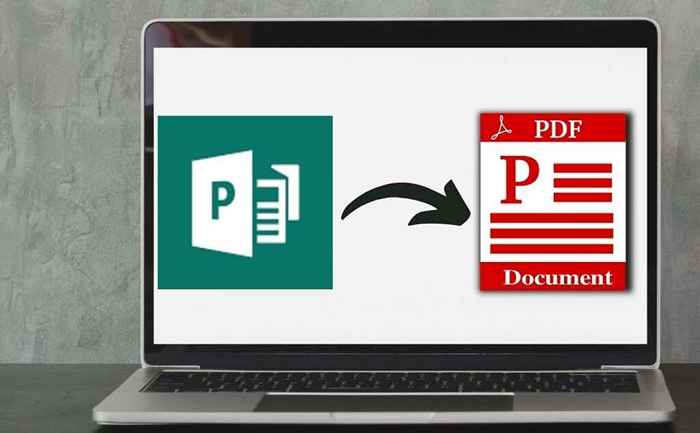
- 3545
- 118
- Mr. Ramon Runolfsson
Microsoft Publisher adalah program penerbitan desktop yang membolehkan anda membuat penerbitan untuk web atau cetak.
Walau bagaimanapun, tidak semua orang menggunakan penerbit hari ini. Sebagai contoh, anda mungkin mahu menghantar fail pub untuk semakan atau percetakan, tetapi penerima tidak dapat membukanya kerana mereka tidak mempunyai penerbit yang dipasang pada peranti mereka.
Isi kandunganSalah satu cara terbaik untuk berkongsi fail dan memastikan orang lain dapat membuka penerbitan anda adalah untuk menukar fail penerbit ke fail pdf.
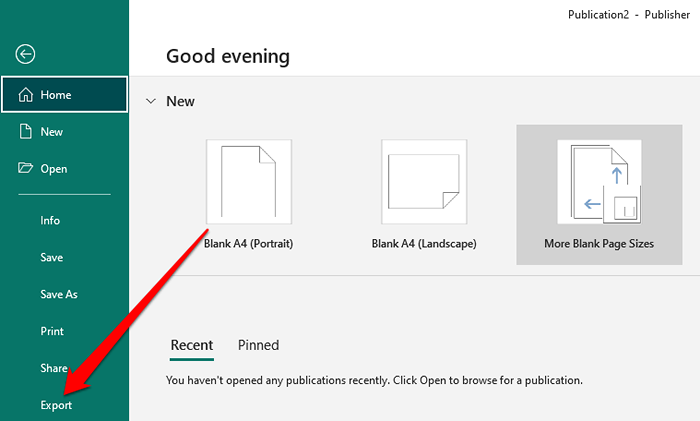
- Seterusnya, pilih Buat dokumen PDF/XPS.
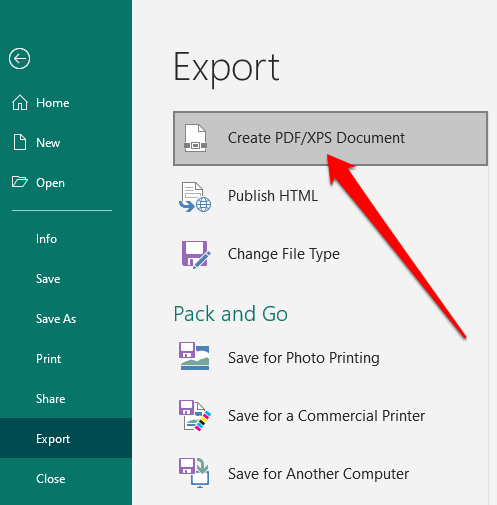
- Pilih Buat PDF/XPS.
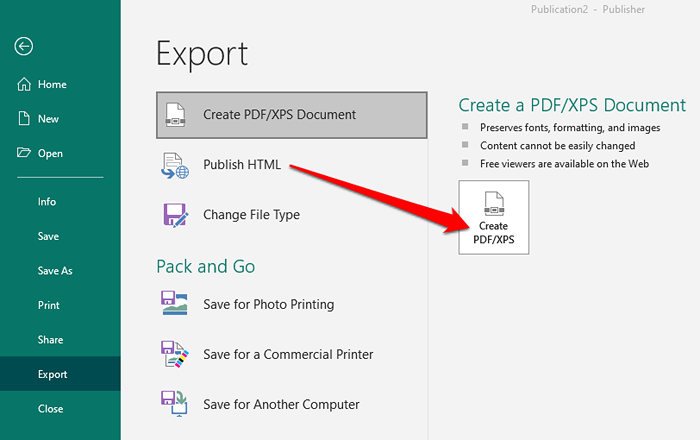
- Masukkan nama untuk fail pub anda di Nama fail medan.
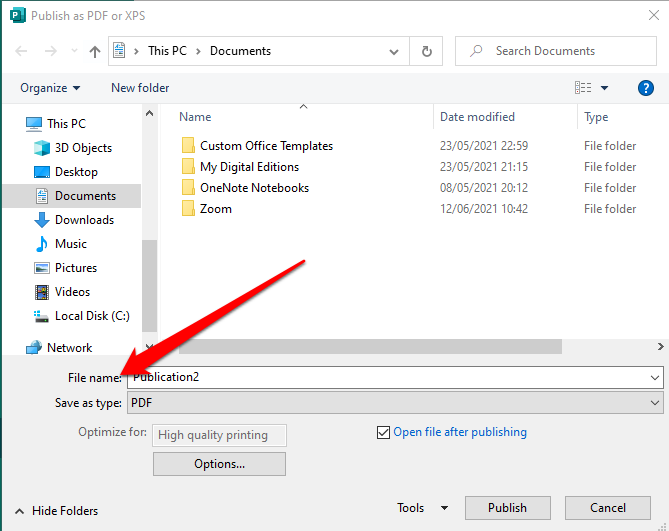
- Pilih Pdf di dalam Simpan sebagai jenis medan.
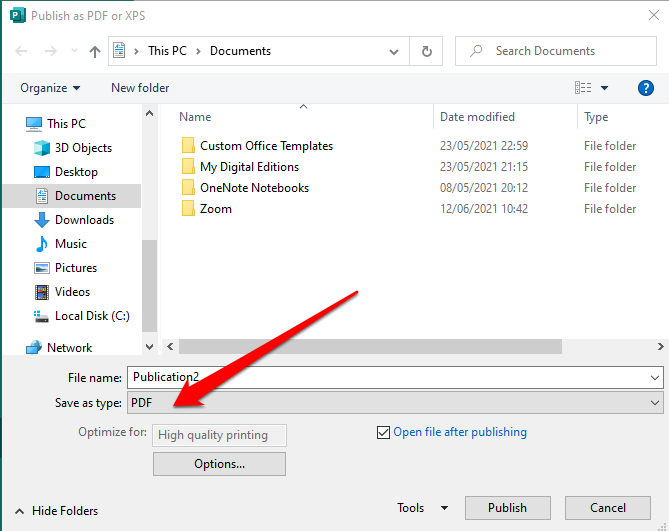
- Seterusnya, pilih Pilihan.
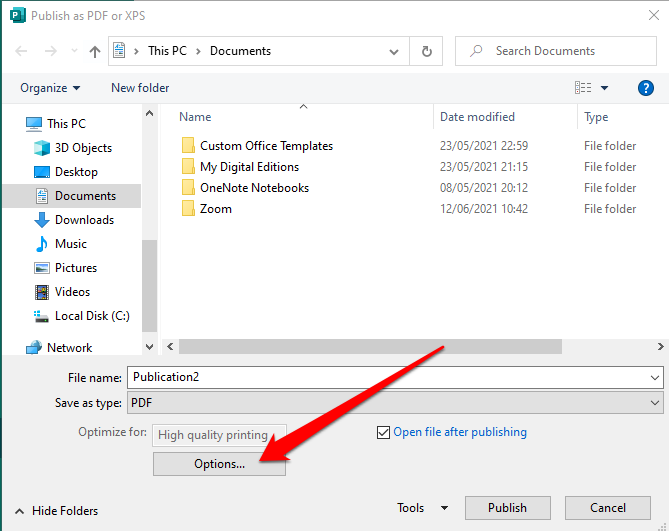
- Pilih a Menerbitkan Pilihan untuk tontonan dalam talian atau mencetak:
- Saiz minimum: Untuk melihat dalam talian sebagai satu halaman.
- Standard: Untuk pengedaran dalam talian apabila anda ingin mencetak pada pencetak desktop.
- Percetakan berkualiti tinggi: Untuk kedai salinan atau percetakan desktop.
- Akhbar komersial: untuk membuat fail yang besar dan berkualiti tinggi untuk percetakan komersial.
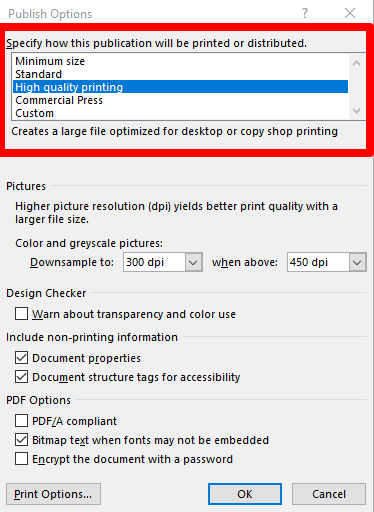
- Pilih okey.
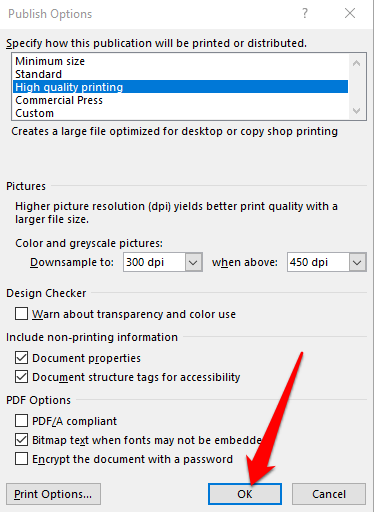
- Pilih Menerbitkan
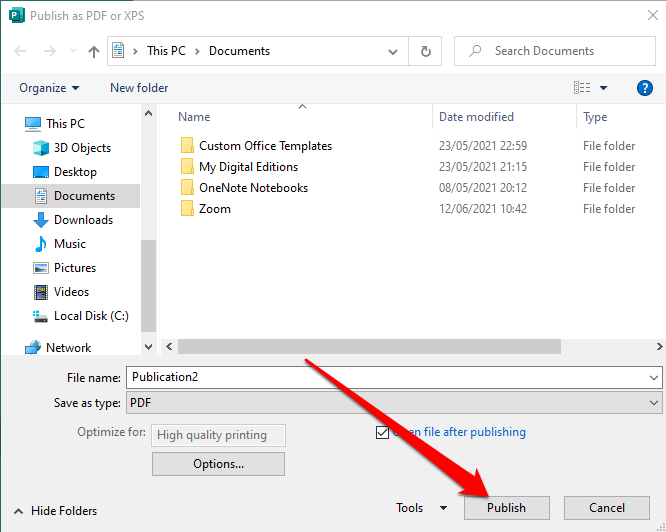
Versi Penerbit 2010
Sekiranya anda menggunakan versi 2010 aplikasi penerbit, langkah -langkahnya sedikit berbeza.
- Pilih Fail > Simpan & Hantar.
Imej: 10-How-to-convert-Microsoft-Publisher-Files-to-PDF-Save-Send

- Seterusnya, pilih Buat dokumen PDF/XPS.
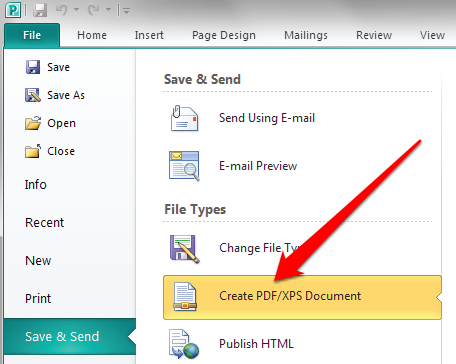
- Pilih Buat PDF/XPS.
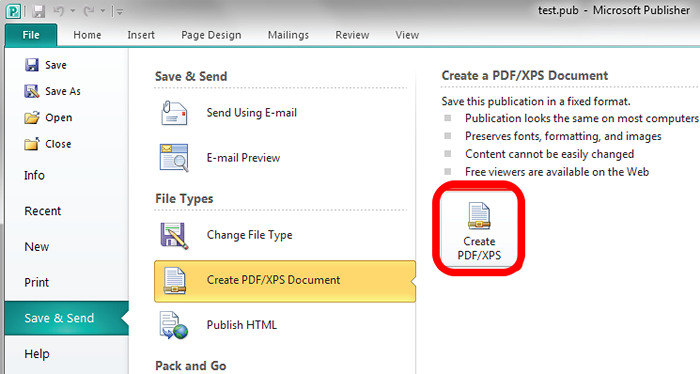
- Masukkan nama untuk fail pub anda di Nama fail medan.
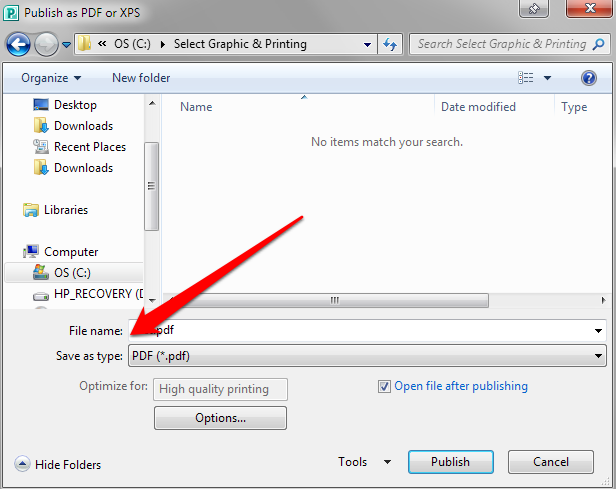
- Pilih Pdf di dalam Simpan sebagai jenis medan.
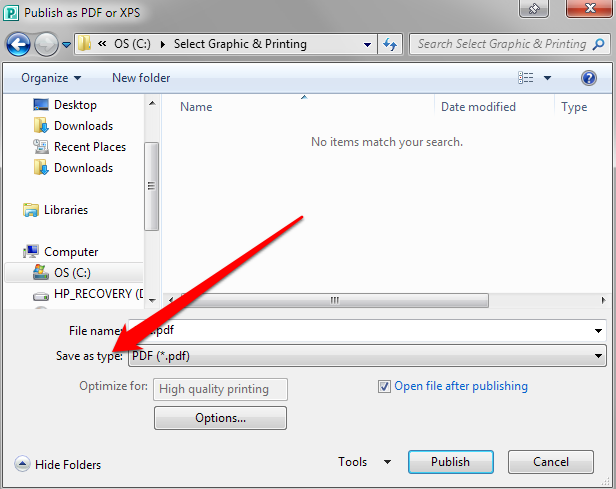
- Seterusnya, pilih Pilihan dan kemudian pilih a Pilihan penerbitan untuk tontonan dalam talian atau cetak. Saiz minimum, standard, percetakan berkualiti tinggi, atau akhbar komersial.
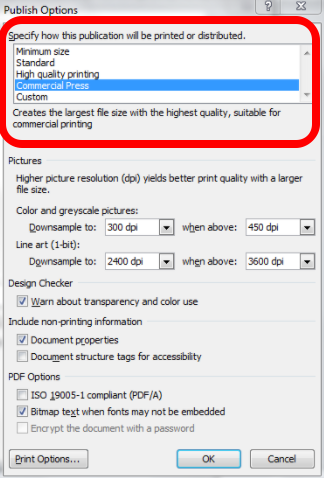
- Pilih okey dan kemudian pilih Menerbitkan.
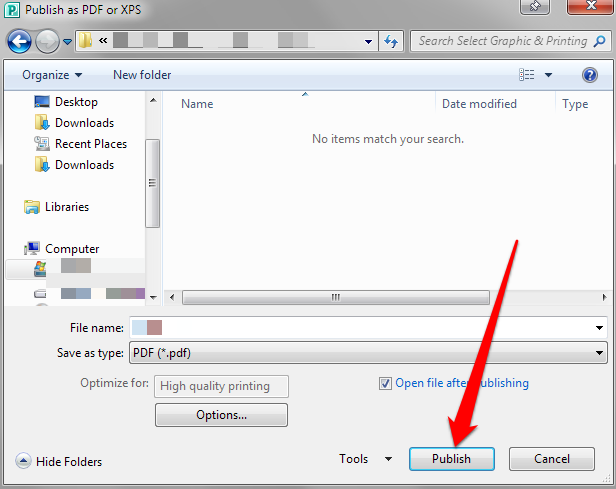
Versi Penerbit 2007
Dalam versi penerbit 2007, anda boleh menukar fail pub ke format pdf dalam beberapa langkah cepat.
- Pilih Fail > Terbitkan sebagai PDF atau XPS.
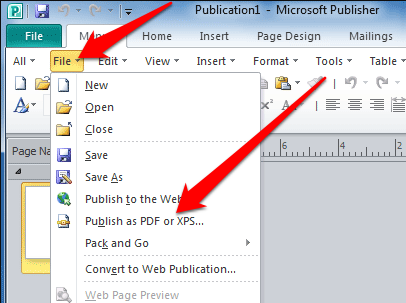
- Seterusnya, pilih Pdf di dalam Simpan sebagai jenis seksyen. Secara lalai, penerbitan akan disimpan dengan .Pelanjutan PDF dan dioptimumkan untuk percetakan berkualiti tinggi.
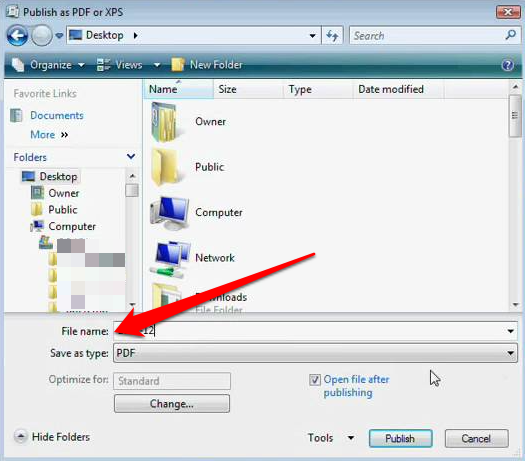
- Anda boleh pilih Ubah Untuk menukar tetapan lalai di Menerbitkan pilihan kotak dialog.
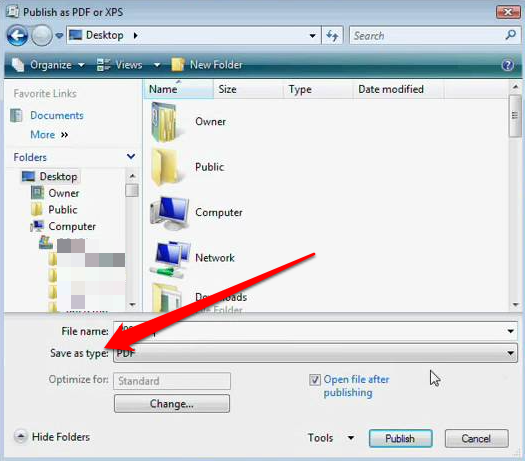
- Pilih Menerbitkan.
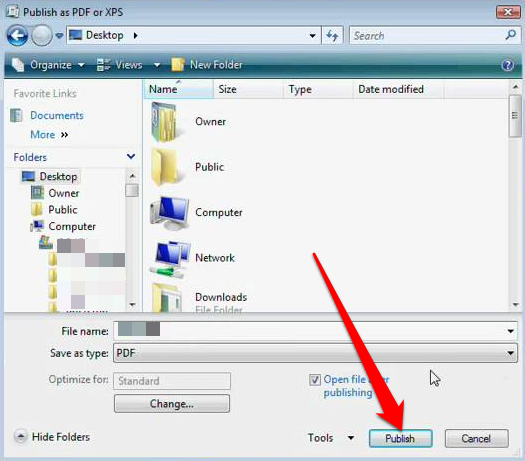
2. Fail Penerbit Cetak ke PDF
Anda juga boleh menukar fail pub ke pdf menggunakan cetakan ke fungsi pdf.
- Pilih Fail > Buka Untuk membuka penerbitan anda di Microsoft Publisher.
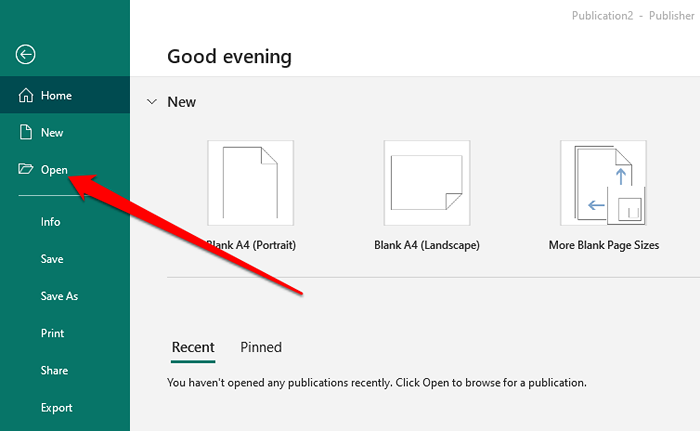
- Pilih Fail > Cetak.
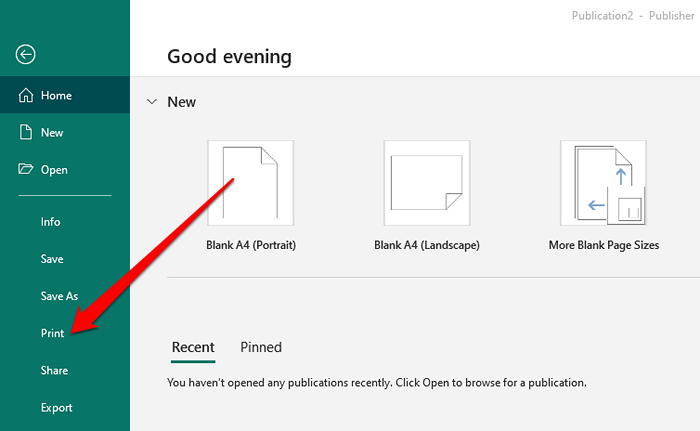
- Seterusnya, pilih Cetakan microsoft ke pdf atau Adobe PDF di bawah Mesin pencetak seksyen.
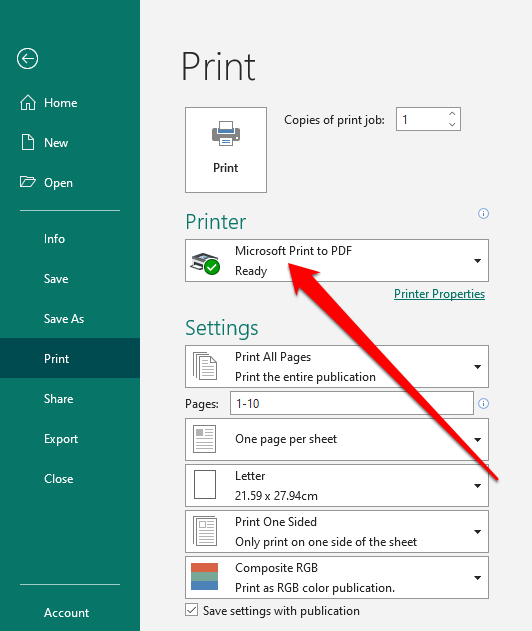
- Pilih Cetak.
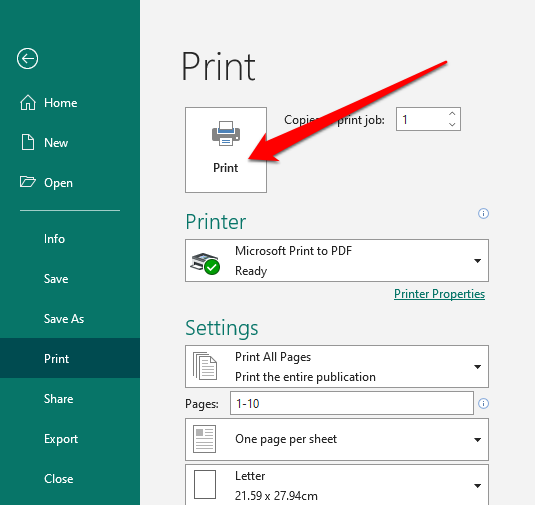
- Di dalam Simpan output cetak sebagai kotak dialog, masukkan nama fail dan pilih PDF di Simpan sebagai jenis medan. Fail akan disimpan di komputer anda.
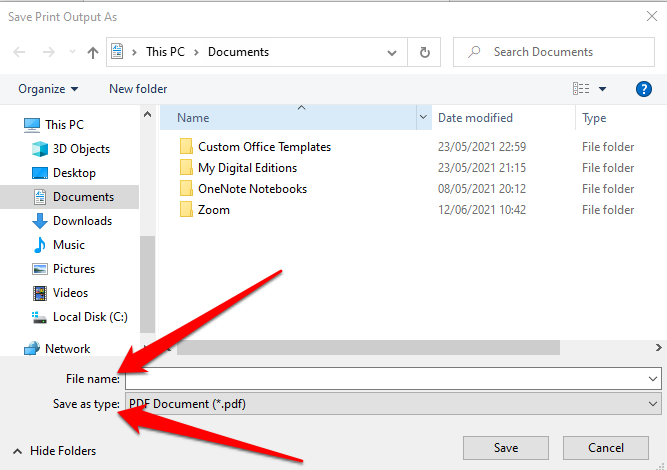
3. Gunakan alat pihak ketiga untuk menukar pub ke pdf
Sekiranya anda mahukan cara yang lebih cepat untuk menukar fail penerbit ke PDF, anda boleh melakukannya menggunakan alat dalam talian atau aplikasi pihak ketiga.
Beberapa alat popular termasuk Zamzar, PublisherTopDF, atau NovAPDF.
Ramai alat dalam talian PDF ini mudah digunakan dan tidak mempunyai langkah yang rumit. Plus, ada yang bebas menggunakan tanpa mengira bilangan fail yang anda bertukar ke pdf.
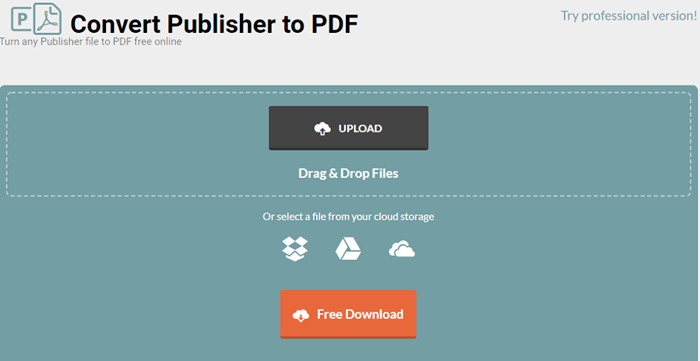
Prosesnya semudah memuat naik atau menyeret dan menjatuhkan fail pub anda ke perisian dan memilih format PDF sebagai output. Setelah penukaran selesai, anda boleh memuat turun fail pdf anda ke peranti anda, e -mel kepada diri sendiri, atau simpan fail di awan.
Sebilangan besar alat ini memadam fail selepas beberapa jam sehingga anda tidak perlu bimbang tentang masalah privasi.
Perkongsian dokumen lebih mudah menggunakan pdf
Menukar fail pub anda ke PDF dilengkapi dengan beberapa faedah. Bukan sahaja menyimpan format warna yang disukai oleh pencetak komersial, tetapi juga menyediakan dokumen berkualiti tinggi, mengekalkan metadata yang berkaitan dengan fail, dan mudah untuk mendapatkan PDF anda menggunakan kata laluan anda.
Sekiranya anda ingin mengubah suai untuk membetulkan sebarang kesilapan, anda boleh mengedit PDF menggunakan pelbagai editor PDF, atau tambahkan tandatangan ke fail PDF sebelum menghantarnya.
Adakah panduan ini membantu? Beritahu kami di bahagian komen.

